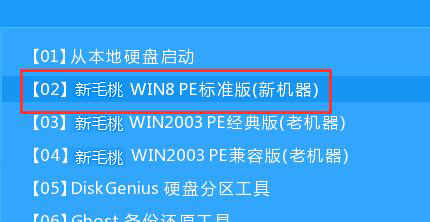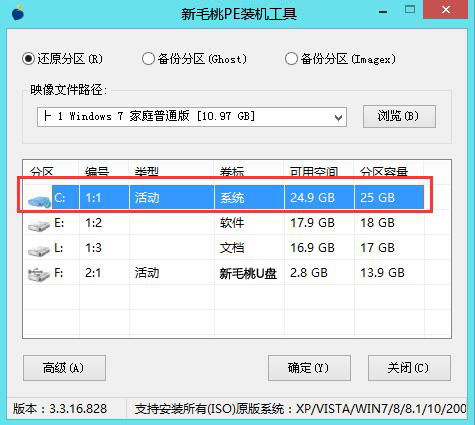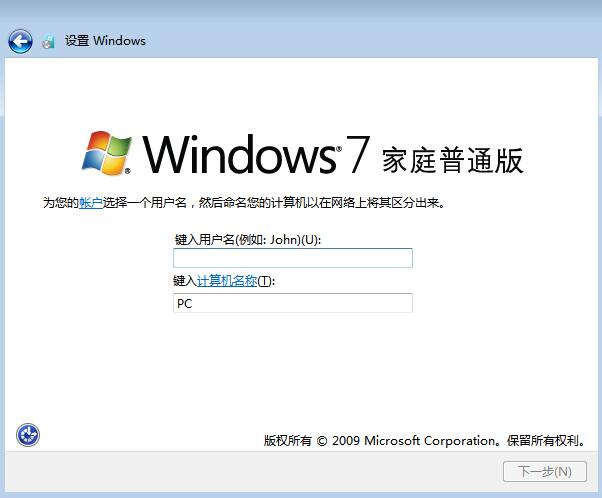很多用户在新系统发布时候都安装上了新系统,但有不少用户发现有些游戏新系统并不大兼容,想换回win7系统,那宏基笔记本装怎么装win7系统呢?下面给大家分享宏基笔记本装win7系统的操作步骤。
准备工作:
①制作一个最新版u助手u盘启动盘;
步骤:
1、在主菜单界面用键盘方向键“↓”将光标移至“【02】u助手Win8PE标准版(新机器)”,回车确定,如图所示:
2、在u助手PE装机工具窗口中,点击浏览将win7系统添加进来,选择c盘为系统盘,点击确定即可,如图所示:
3、待还原结束,电脑自动重启,就可以看到系统正在自动安装,如图所示:
4、待系统安装完成,即可使用,如图所示:
以上就是宏基笔记本装win7系统的操作步骤,有兴趣的用户可以参考文中方法进行解决,希望今天的分享对大家有所帮助
责任编辑:u助手:http://www.uzhushou.cn